

|
| Site map | Dr. Computer | Did you know ? | Life | Android / iOS |
|
|
Dr. computer .....
• 用 USB 隨身碟重灌 ; Removable Device / BIOS Boot menu ... 2015-09-21 筆者的 ASUS 筆電於 2007 年開始服役至今,可以稱得上是古董級的電腦了。最近感覺運行的速度越跑越慢,因此重灌了 Win 7 作業系統。重灌時由於光碟片的品質不好,光碟機老是讀不出來,在經過不斷的嘗試後才順利讀取,並完成重灌的程序。老筆電了,問題真的不少。 有鑑於光碟機會挑片及光碟片不容易保存,因此筆者用微軟開發的 USB Download Tool 做了重灌隨身碟備用。 做好重灌隨身碟之後,總要試試看能否順利讀取開機隨身碟,對吧 ! 一試之下,結果不如預期,因為電腦重新啟動後始終無法自動判讀到 USB 開機隨身碟,而是直接進入 windows 開機程序。這說也奇怪,因為明明已經在 BIOS 中將 Removable Device 設為第一個開機順位了,但就是無法獨到 USB 開機隨身碟。在重複嘗試之後暫時宣告放棄,看來還是先來拜一下 Google 大神吧 ! 真的有拜有保佑.問題的解決方法超簡單,關鍵就在「ESC」鍵。說明如下 : 重新開機時,在出現 BIOS 的畫面時狂按「ESC」鍵,緊接著就會出現所謂的開機選單「Boot Menu」,再用上下鍵調到選單中的 USB 開機隨身碟,再按一下 「Enter」 鍵就可以了。( 如下圖紅色框框▼ ) 
按下「Enter」鍵後就會開始進入安裝作業系統的程序囉。 想要知道自己電腦的開機選單「Boot Menu」的按鍵是什麼嗎 ? 您可以在 BIOS 的畫面上自己找一下 ? ( 試試你自己眼力 ) ( ▼如下圖紅色框框 ) 
圖中的「Press ESC for BBS POPUP」就是囉 ! 如果真的找不到「Boot Menu」或是因畫面太快來不及看清楚您的開機選單按鍵是那一個,請參考下圖,朋友們可以自己對照一下. 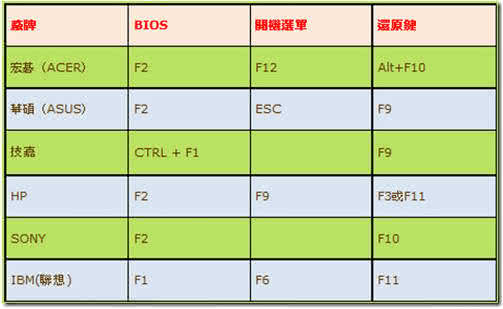
|
|